
William Charles
0
2609
453
Poté, co nastavil svůj Mac, aby automaticky importoval staženou hudbu do iTunes Jak automaticky importoval staženou hudbu do iTunes [Mac] Jak se automaticky importoval staženou hudbu do iTunes [Mac], můj přítel se mě zeptal, zda by podobná metoda mohla být použita pro přidávání filmů do iTunes . Chtěl přizpůsobit svůj systém tak, aby po kliknutí na odkaz ke stažení nemusel nic dělat a filmy automaticky najdou cestu k jeho iPodu, připravené ho doprovázet na svých dlouhých cestách..
Řekl jsem mu, že základní nastavení je stejné, ale museli bychom najít způsob, jak automaticky převést filmy, než je přidáme do iTunes, protože iDevices nepodporují všechny formáty filmů.
O několik experimentů později jsem našel dva způsoby, jak dosáhnout cíle: snadný způsob a podivínský způsob. Pořád bojuji se skripty a příkazovými řádky v podivínské cestě, ale ten snadný způsob je pro každého dost snadný. Pokud to chcete vyzkoušet, postupujte podle následujících kroků.
Nastavení umístění stahování
Prvním krokem je nastavení všech souvisejících aplikací - například prohlížečů, torrent klientů a správců stahování - pro uložení stažených filmů do konkrétní složky. Pojmenujme složku “Chcete-li být převeden” nebo něco podobného. Později nastavíme automatizaci tak, aby převedl každý filmový soubor v této složce do formátu přátelského pro iPod a poslal je na iTunes.
Jak je uvedeno v předchozím článku Jak automaticky importovat staženou hudbu do iTunes [Mac] Jak automaticky importovat staženou hudbu do iTunes [Mac], nastavení konkrétního umístění stahování pro určitý typ souborů lze snadno provést v aplikaci Transmission nastavením skupiny.
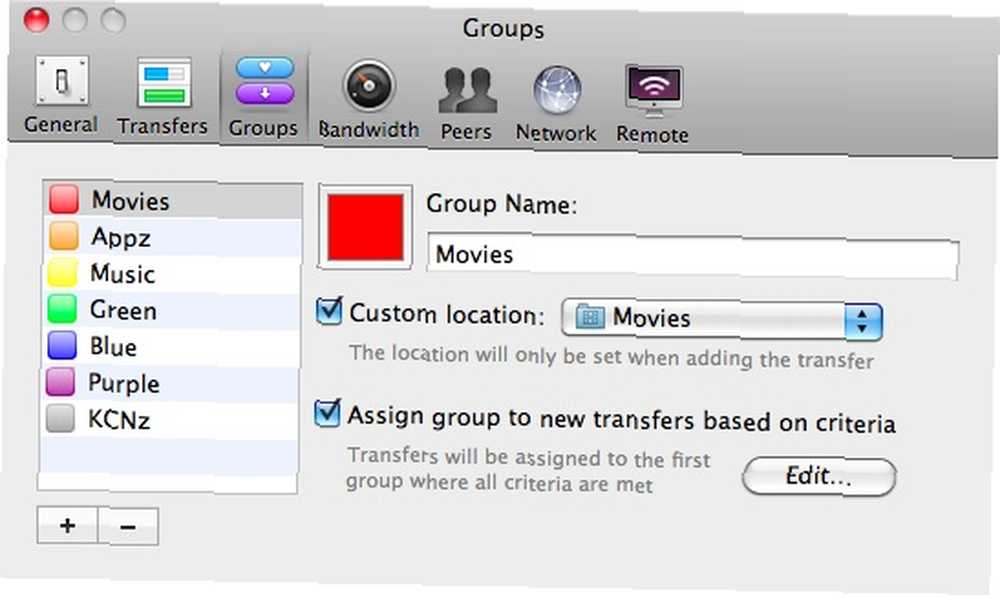
Nezapomeňte však nastavit přenos, aby neúplné stahování zůstalo na samostatném místě, takže systém převede pouze kompletní filmy.
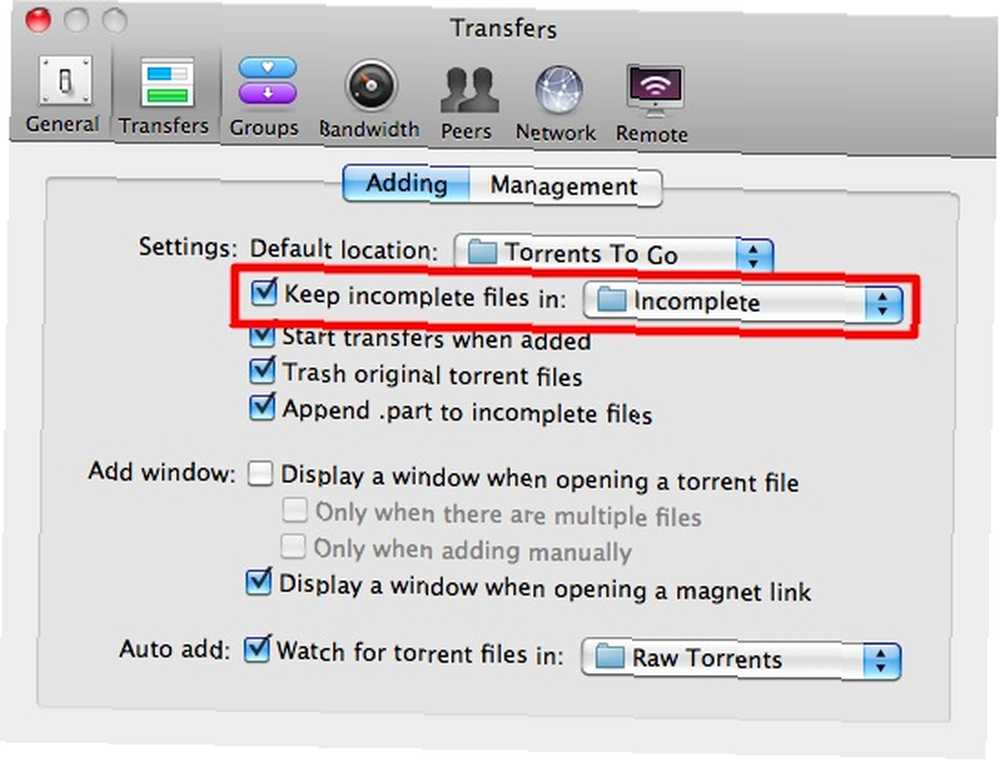
Pro aplikace bez funkce filtru stahování můžeme použít “Složka Akce” (nebo jiné úklidové aplikace) pro sledování složek ke stažení a přesouvání všech filmových souborů do systému Windows “Chcete-li být převeden” složku.
Chcete-li to provést, otevřete Automator a zvolte “Složka Akce“.
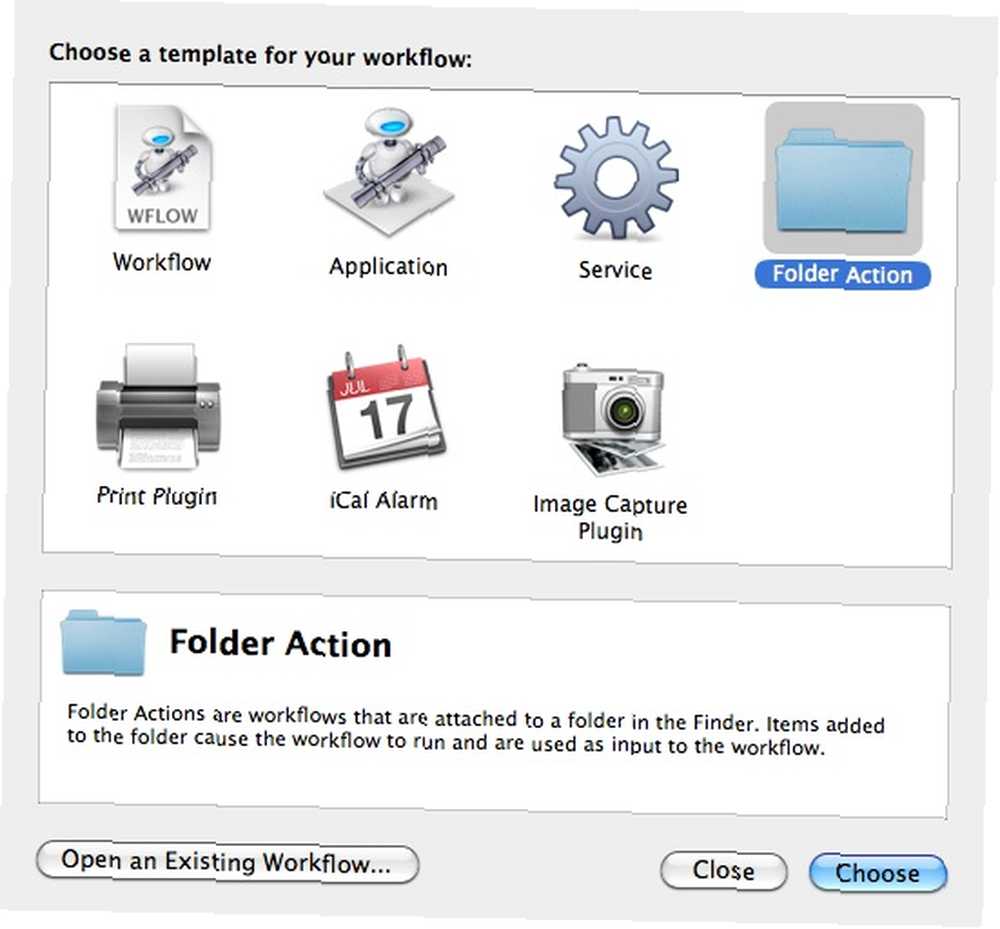
Nastavit akci složky pro sledování “Stahování” složku (nebo jakékoli jiné místo, kam obvykle ukládáte stažené soubory). Poté přetáhněte “Filtrovat položky vyhledávače” akci z knihovny a nastavit ji tak, aby filtrovala každý filmový soubor. Chcete-li přesunout filtrované položky, přidejte další akci.

Nakonec uložte akci složky přejděte na “Soubor - uložit” Jídelní lístek.
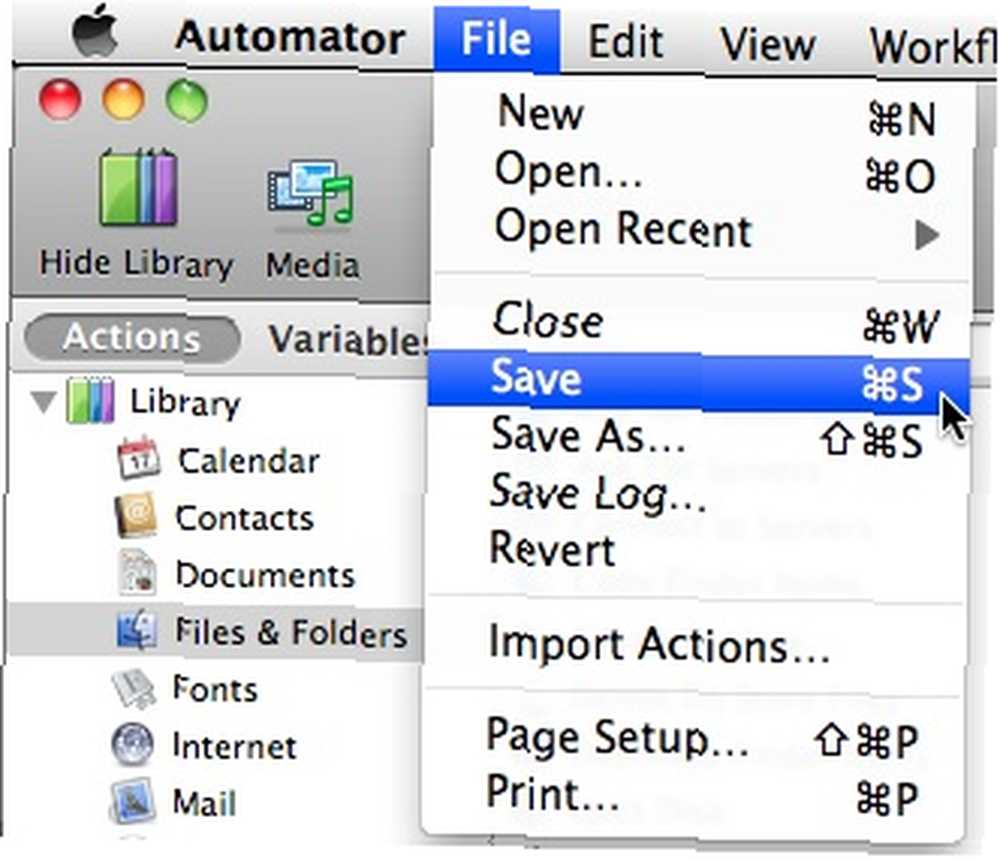
Nastavení automatické konverze filmu
Poté, co se ujistíte, že všechny budoucí stažené filmy půjdou do jedné složky, je čas nastavit automatickou konverzi filmu.
Budeme používat Automator ještě jednou. Vytvořte další akci složky a nastavte ji na sledování “Chcete-li být převeden” složku.
Drag and drop the “Export filmů” akce z knihovny.

Vybrat “iPod” pro formát souboru a “Automaticky přidat do iTunes” jako cílová složka. Chcete-li zabránit nadýmání pevného disku, je také možné po dokončení procesu převodu odstranit původní filmový soubor.

Uložte akci složky a systém automatizace je hotový.
Při pohledu na další možnost
Testoval jsem celé nastavení a všechno fungovalo dobře. Je však třeba znát několik věcí.
Nejprve se systém při převodu spoléhá na QuickTime, takže bude fungovat pouze pro několik specifických video formátů. Z mých experimentů systém nepřevede WMV a FLV, ale nemá problém s AVI, MOV a MP4.
Za druhé, i když doba převodu závisí na délce filmu a výkonu stroje, je pomalejší ve srovnání s ruční brzdou.
Tak proč nepoužívat ruční brzdu? Podporuje více video formátů a dělá vše rychleji. Odpověď je jednoduše proto, že nemůžete automatizovat proces převodu pomocí ruční brzdy, alespoň ne s verzí GUI. Ale je tu naděje. Automatizace je možná pomocí HandbrakeCLI. Toto je verze příkazové řádky ruční brzdy a - jak název napovídá - vše se provádí pomocí příkazové řádky.
Momentálně se snažím pochopit všechny příkazy a aplikovat je. Určitě se vrátím s výkonnějším nastavením. Mezitím si myslím, že tato jednoduchá verze automatizace bude pro normální použití v pořádku.
Jako vždy jsou myšlenky a názory vítány prostřednictvím komentářů níže.











